
Seu perfil do Xbox Live é o seu cartão de jogo. Com as atualizações de software mais recentes, você pode adicionar uma foto sua a esse cartão de chamada. O Xbox Live e o Xbox One finalmente têm Gamerpics Personalizados.
O Xbox Live é o serviço que conecta todos os consoles do Xbox One. Outros jogadores vêem o seu Gamerpic quando você entra na sua conta do Xbox Live. Os Gamerpics aparecem no canto superior direito da tela, nas suas mensagens, no detalhamento de suas conquistas e em todas as solicitações de amigos que você envia. Você só pode usar uma foto do seu Avatar do Xbox Live ou de uma das fotos com temas de jogos da Microsoft há anos.
É bom que essa imagem agora possa ser o que você quiser. Veja como adicionar um Gamerpic personalizado ao Xbox Live.
Você está limitado nas maneiras de adicionar Gamerpics personalizados. O aplicativo Xbox Beta no Windows 10 os aceita. No entanto, a opção não está nos aplicativos do Xbox para iPhone e Android. Eventualmente, Custom Gamerpics virá para os consoles do Xbox One, diz a Microsoft.

Leia: O Xbox Live Gold vale a pena comprar?
Certifique-se de que o personalizado Gamerpic que você adiciona à sua conta do Xbox Live seja on-line. Se não for, a Equipe de Enforcement do Xbox solicitará que você a altere quando alguém relatar isso a eles como impróprio. Você pode ser impedido de usar uma imagem como seu Gamerpic novamente se postar fotos impróprias repetidamente.
Não se preocupe em ser banido por adicionar um Gamerpic personalizado, como alguns usuários do Xbox 360 fizeram. A Microsoft adicionando Gamerpics personalizados ao Xbox Live significa que você não precisa de programas de edição de fotos ou de truques de perfil para enviar sua foto.
Vamos começar.
Faça o download do aplicativo gratuito Xbox Beta da Windows Store. Como qualquer pessoa pode usá-lo, você não precisa de uma associação do Xbox Insider Program para que o aplicativo funcione. Os membros gratuitos e pagantes do Xbox Live podem adicionar uma foto personalizada.
Toque ou clique em Instalar.
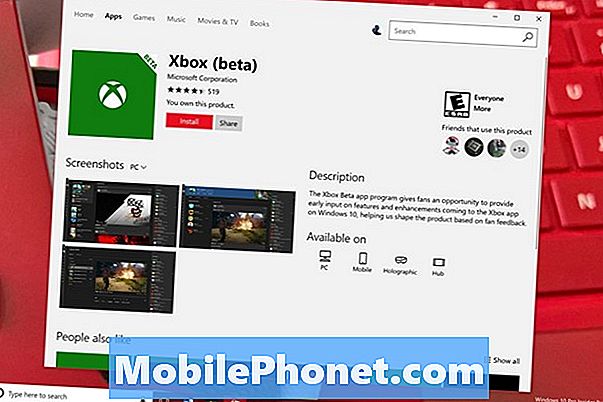
Depois de instalar, clique ou toque no Lançamento botão na notificação no lado da tela. Você pode abrir o aplicativo a partir da área Iniciar, se você perder a notificação. Ele está listado com todos os outros aplicativos e programas no seu PC que começam com o X.
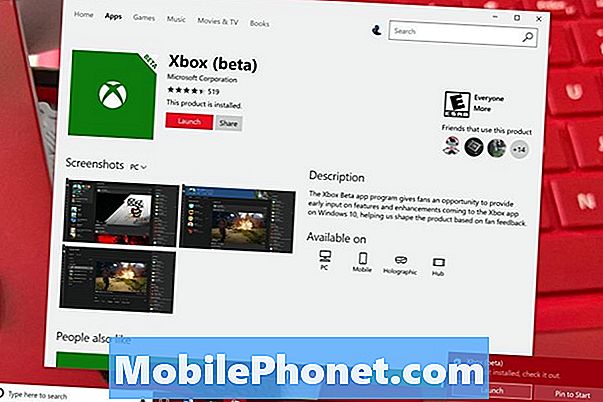
Toque ou clique no botão de menu no canto superior esquerdo do aplicativo Xbox.
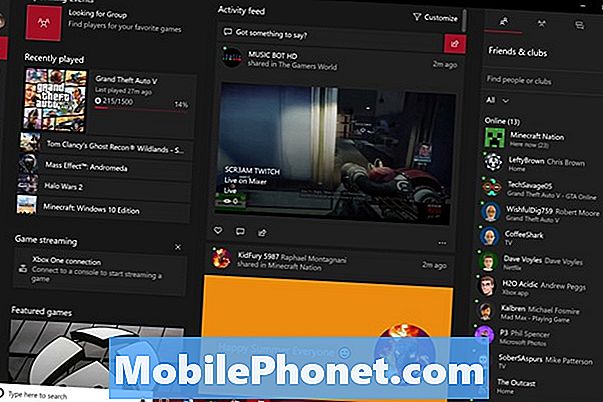
Clique no seu Gamertag e Gamerpic no topo do menu.
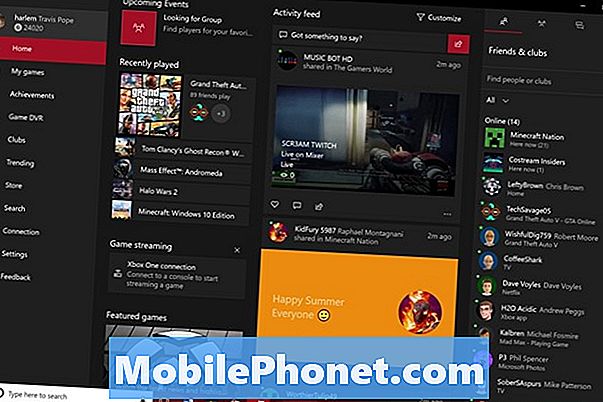
Toque ou clique no Customizar botão.
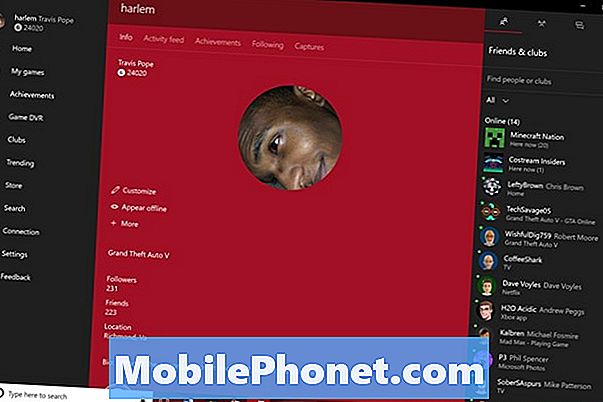
Toque ou clique no Editar botão ao lado do seu Gamerpic no topo da tela.
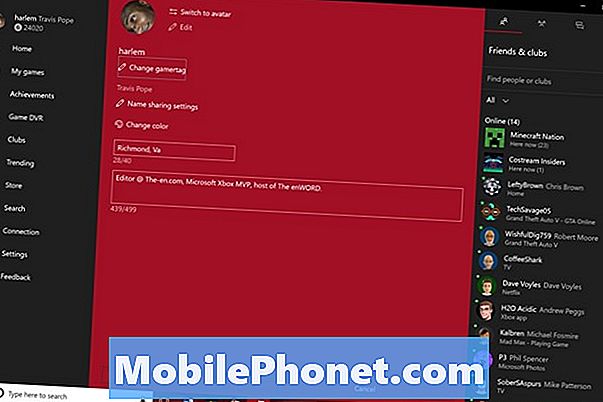
Selecione Escolha uma imagem personalizada.
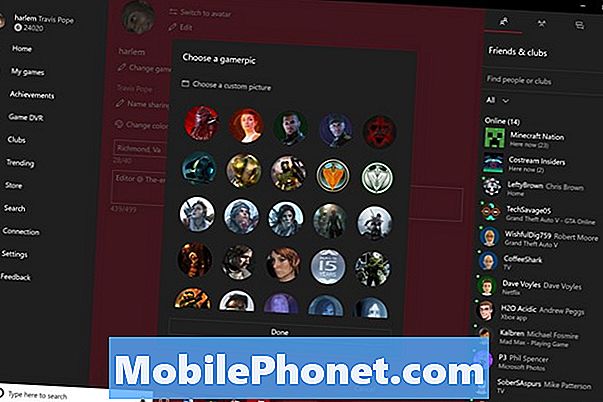
Use a área de arquivos para selecionar a foto que você deseja usar como seu Gamerpic personalizado.
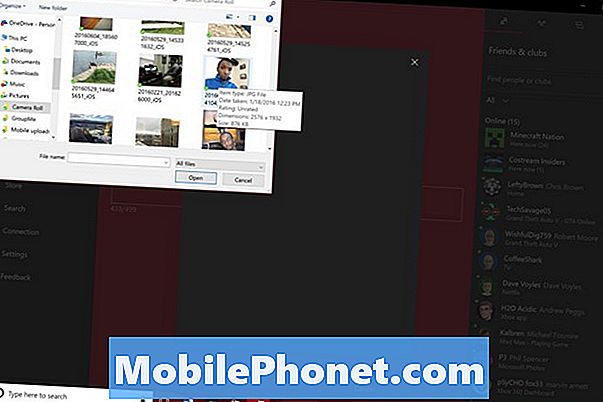
Agora use as ferramentas na tela para personalizar sua foto. Gamerpics são sempre circulares, então o aplicativo irá cortar qualquer coisa ao longo das bordas. O controle deslizante na parte inferior da janela permite aumentar e diminuir o zoom para capturar apenas as coisas desejadas. Arraste a imagem com o mouse para ter certeza de que o que você deseja capturar está no centro do seu Gamerpic. Clique ou toque Próximo quando você terminar de ajustar sua foto.

Toque ou clique Envio se você está bem com a aparência do seu Gamerpic.
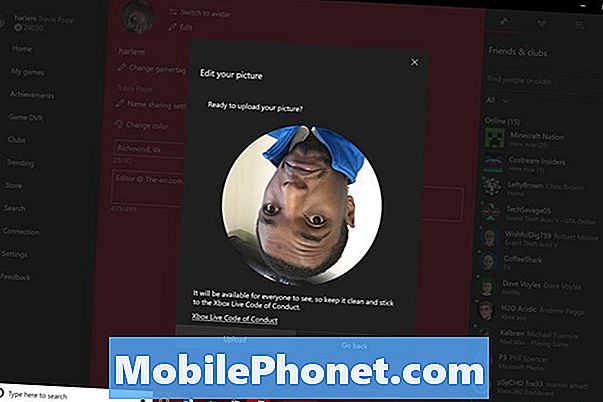
Agora clique Perto.
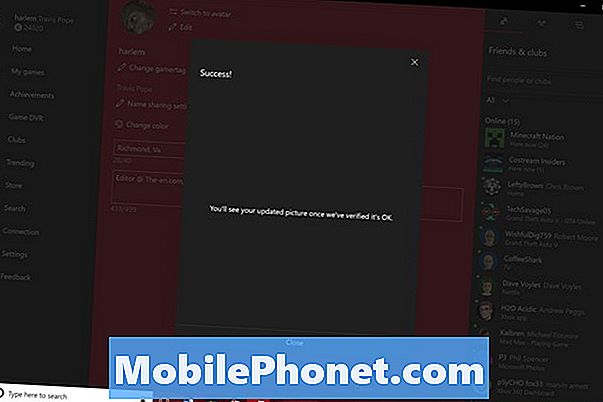
Leia: como ser invisível no Xbox Live no Xbox One
A Microsoft diz que verifica se os Gamerpics personalizados são de bom gosto antes de aparecerem no seu perfil. Às vezes a mudança é instantânea, mas nem sempre é esse o caso.
Os usuários do Xbox Live não precisam ficar com um Gamerpic personalizado. É possível alternar entre um Gamerpic Personalizado, uma imagem de Avatar e os Gamerpics pré-criados da Microsoft nas áreas de perfil do Xbox One, Xbox.com ou qualquer aplicativo Xbox. Você precisará fazer o upload de um antigo Gamerpic personalizado se adicionar um novo que não deseja mais usar.
![Como melhorar a vida útil da bateria do seu iPhone [Dicas] Como melhorar a vida útil da bateria do seu iPhone [Dicas]](https://a.mobilephonet.com/how-to/how-to-improve-your-iphones-battery-life-tips.jpg)

